תקן את מנהל ההתקן של NVIDIA שאינו תואם לגרסה זו של Windows
Miscellanea / / April 05, 2023
משחקים הם כבר לא רק סוג של בידור או דרך להעביר את הזמן. עבור אנשים רבים, זה הפך לעיסוק חוקי. משחקים, עריכת וידאו ועבודה הקשורה לגרפיקה בלתי אפשריים ללא GPU. יותר מ-51% משוק המשחקים נשלט על ידי מחשבים אישיים, כאשר הקונסולות מגיעות לכ-30% והסמארטפונים בכ-13%. אם יש בעיות קלות עם GPU או כרטיס גרפי, זה יכול להשפיע באופן משמעותי על ביצועי המשחקים שלך. משחקים, עריכת וידאו ועבודה הקשורה לגרפיקה הם כולם בלתי אפשריים ללא GPU. ואם מישהו נתקל בהודעת השגיאה של מנהל ההתקן הגרפי הסטנדרטי של NVIDIA אינו תואם לגרסה זו של Windows, זה לא פחות מאשר הלם לגיימר או למעצב. אם גם אתם מתמודדים עם אותה בעיה, אתם במקום הנכון. אנו מביאים לך מדריך מושלם שיעזור לך לתקן מנהל התקן NVIDIA שאינו תואם לגרסה זו של שגיאת Windows.
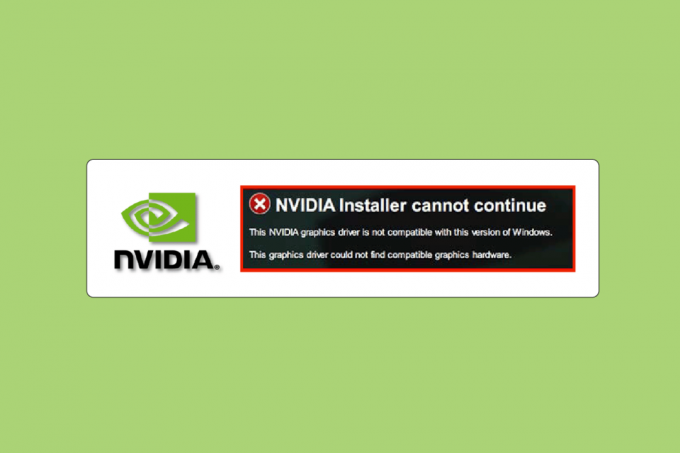
תוכן העניינים
- כיצד לתקן מנהל התקן NVIDIA שאינו תואם לגרסה זו של Windows
- שיטה 1: הפעל מחדש את המחשב
- שיטה 2: עדכן את Windows
- שיטה 3: החזרת עדכוני מנהלי התקן של NVIDIA
- שיטה 4: התקן מחדש מנהלי התקנים של NVIDIA
- שיטה 5: השתמש ב-NVIDIA GeForce Experience
כיצד לתקן מנהל התקן NVIDIA שאינו תואם לגרסה זו של Windows
רכיבי החומרה והתוכנה מחוברים דרך מנהלי ההתקן. אם הדרייבר מפסיק לתפקד מכל סיבה שהיא, פעולת המכשיר תהפוך ללא יציבה, וכל תוכנה ואפליקציות מקושרות יפסיקו לפעול. אתה עלול להתמודד עם בעיות של מנהלי התקן NVIDIA לא תואמות בגלל הסיבות הבאות;
- התקנת דרייבר שאינו נתמך. לדוגמה, הורדת דרייבר של 32 סיביות במערכות הפעלה של 64 סיביות.
- דרייבר מיושן או פגום.
- בעיות בעדכון Windows.
שיטה 1: הפעל מחדש את המחשב
הפעלה מחדש של המחשב שלך היא הדבר הראשון שאנו מייעצים לפני שננסה כל שיטה. אתחול מחדש יתקן את כל הבעיות הזמניות או הקבצים הפגומים שעלולים לגרום למנהלי התקן של NVIDIA שאינו תואם לגרסה זו של שגיאת Windows.
1. לחץ על מקש Windows.
2. הקלק על ה סמל כוח.
3. לבסוף, בחר את איתחול אוֹפְּצִיָה.

אם זה לא עובד, נסה את השיטות האחרות המפורטות להלן.
שיטה 2: עדכן את Windows
עדכון המערכת יכול גם לפתור את הבעיה של מנהל התקן NVIDIA שאינו תואם לגרסה זו של Windows. רוב הדרייברים העדכניים ביותר מיוצרים ומתוכננים לפי מערכת ההפעלה העדכנית ביותר בשוק. אם אתה משתמש בגרסת Windows מיושנת, ייתכן שמנהל ההתקן לא יפעל כראוי. לכן, מומלץ לעדכן את המחשב. קרא את המדריך שלנו על כיצד להוריד ולהתקין את העדכון האחרון של Windows 10.

קרא גם:תקן שימוש במעבד גבוה של NVIDIA Container ב-Windows 10
שיטה 3: החזרת עדכוני מנהלי התקן של NVIDIA
עליך לנסות להחזיר את מנהל ההתקן לגרסה הקודמת. אם ביצעת לאחרונה כמה שינויים לגבי מנהל ההתקן של NVIDIA ומיד לאחר מכן התחלת להתמודד הודעת השגיאה - מנהל ההתקן הגרפי הסטנדרטי של NVIDIA אינו תואם לגרסה זו של Windows. לאחר מכן, קרא את המדריך שלנו כיצד להחזיר מנהלי התקנים ב-Windows 10.

שיטה 4: התקן מחדש מנהלי התקנים של NVIDIA
אם אף אחת מהשיטות שהוזכרו לעיל לא עובדת בשבילך אז התקן מחדש את מנהלי ההתקן של NVIDIA. החלק הטוב ביותר בהורדת מנהלי התקנים מדף הורדת מנהלי ההתקן של NVIDIA הוא שהוא יזהה אוטומטית את מנהל ההתקן העדכני ביותר עבור המחשב שלך. קרא את המדריך שלנו על כיצד להסיר ולהתקין מחדש מנהלי התקנים ב-Windows 10.

קרא גם:שגיאה לתקן את הגדרות התצוגה של NVIDIA אינן זמינות
שיטה 5: השתמש ב-NVIDIA GeForce Experience
GeForce Experience מתפקד כמו לוח בקרה עבורך NVIDIA GPU. משם אתה יכול לשנות את הגדרות הגרפיקה, המשחקים והתצוגה. זה יכול לשפר את ביצועי הגרפיקה, לעדכן את מנהלי ההתקן העדכניים ביותר באופן אוטומטי, והזרמה והקלטת משחקים הם בין חלק מהתכונות. בצע את השלבים הבאים כדי לתקן את מנהל ההתקן של NVIDIA שאינו תואם לגרסה זו של Windows באמצעות אפליקציית Geforce Experience.
1. בקר ב NVIDIA GeForce Experienceדף הורדה ולחץ על הורדעַכשָׁיו.

2. ואז לך אל שלך הורדות תיקיה ולחץ פעמיים על הקובץ שהורד .exeקוֹבֶץ.
3. עקוב אחרי הוראות על המסך להשלמת תהליך ההתקנה.
4. הקש על מקש Windows, הקלד GeForce Experience, ולחץ על לִפְתוֹחַ.

5. עבור אל נהגים לשונית ולחץ על בדוק עדכונים. מנהלי ההתקנים העדכניים ביותר יוצגו בהתאם לדרישות המערכת.

6. לאחר מכן, לחץ על הורדנהג ובחר התקנה מותאמת אישית תהליך.
7. עקוב אחרי הוראות על המסך להתקין את הדרייבר.
הערה: הקפד לבדוק בצע התקנה נקייה אוֹפְּצִיָה.
8. לבסוף לאחר השלמת תהליך ההתקנה, הפעל מחדש את המחשב.
בדוק אם הבעיה של מנהל התקן NVIDIA שאינו תואם לגרסה זו של Windows נפתרה.
קרא גם:תקן שגיאת Nvxdsync exe ב-Windows 10
שאלות נפוצות (שאלות נפוצות)
שאלה 1. האם אוכל לשנות או לשדרג את ה-NVIDIA GPU שלי במחשב הנייד שלי?
תשובות זה תלוי בגורמים שונים, כולל המחשב הנייד שבו אתה משתמש, האם יש לו GPU נשלף ודרישות מערכת. במקום להגדיר חומרה, אנו ממליצים לרכוש מחשב נייד חדש למשחקים או לבנות מחשב אישי משלך כדי לענות על הצרכים שלך.
שאלה 2. איזה GPU הכי טוב? NVIDIA מול AMD מול אינטל מול Mac?
תשובות Mac עם שבבי סדרת M שלהם עדיין בפיתוח, בעוד אינטל מתמקדת ביצירת גרפיקה משולבת המתאימה לגלישה באינטרנט, משחקים קלים ועבודה הקשורה לגרפיקה ברמה בינונית. נכון לעכשיו, יש רק שני שחקנים גדולים AMD ו NVIDIA ושניהם טובים באותה מידה מבחינת ארכיטקטורה וביצועים. מתוך שני אלה, ל-NVIDIA יתרון קל על פני AMD בגלל האהבה מהקהילה והיותה מובילת השוק בתעשייה זו.
שאלה 3. איך להפוך לגיימר מקצועי?
תשובות ראשית, עליך לבחור משחק ולהתחיל להתאמן. לאחר מכן, נסה להיות מעורב בקהילות משחקים מקוונים. אתה יכול להשתמש ב מַחֲלוֹקֶת אפליקציה לתקשר עם גיימרים אחרים ולהשתתף בטורנירים.
מוּמלָץ:
- תיקון לא ניתן לעדכן את Fire TV Stick 4K שלך
- תקן את Discord שגיאת רשת לא ידועה ב-Windows 10
- תקן את קוד שגיאת מנהל התקן NVIDIA OpenGL 8
- תקן את מתקין NVIDIA לא יכול להמשיך מנהל התקן גרפי זה לא הצליח למצוא שגיאת חומרה גרפית תואמת
אנו מקווים שהמדריך הזה היה מועיל והצלחת לתקן מנהל ההתקן של NVIDIA אינו תואם לגרסה זו של Windows בְּעָיָה. ספר לנו איזו שיטה עבדה עבורך בצורה הטובה ביותר. אם יש לך שאלות או הצעות כלשהן בנוגע לבעיות הקשורות לטכנולוגיה, אל תהסס להשאיר אותן בסעיף ההערות למטה.

אילון דקר
אילון הוא סופר טכנולוגי ב-TechCult. הוא כותב מדריכי הדרכה כבר כ-6 שנים וכיסה נושאים רבים. הוא אוהב לכסות נושאים הקשורים ל-Windows, אנדרואיד, ואת הטריקים והטיפים האחרונים.



